Es gibt viele Möglichkeiten, wichtige Systeminformationen unter Linux anzuzeigen. Eine der bei weitem besten Anwendungen, um Systeminformationen unter Linux zu finden, ist I-Nex. Es ist ein Linux-Klon des beliebten Windows-Tools CPUz. Damit können Benutzer schwer zu findende Systeminformationen leicht anzeigen.
Inhaltsverzeichnis
I-Nex installieren
Installieren Sie das I-Nex-Tool, indem Sie den Befehlen folgen, die Ihrem Linux-Betriebssystem entsprechen.
Hinweis: Wer das I-Nex-Tool ausführen möchte, muss Ubuntu, Debian, Arch Linux, Fedora oder OpenSUSE ausführen.
Ubuntu
Das I-Nex-Systeminformationstool wird von Ubuntu und Ubuntu-ähnlichen Linux-Distributionen über ein PPA gut unterstützt. Dieses PPA muss jedoch Ubuntu 18.04 noch unterstützen. Wenn Sie das I-Nex-Tool installieren möchten, müssen Sie daher einige Änderungen an Ihrem Betriebssystem vornehmen.
Es müssen nicht allzu viele Dinge geändert werden, um diese Software auf Ubuntu zu installieren. Stattdessen müssen Benutzer nur die Ubuntu 17.04-Softwarequelle zu /etc/apt/sources.list hinzufügen. Öffnen Sie ein Terminal und verwenden Sie den echo-Befehl, um die Softwarequelle zu aktivieren.
sudo -s echo '#I-Nex 17.04 PPA.' >> /etc/apt/sources.list echo 'deb https://ppa.launchpad.net/i-nex-development-team/daily/ubuntu zesty main' >> /etc/apt/sources.list
Die Softwarequelle ist in Ubuntu 18.04. Stellen Sie zum Abschluss den GPG-Schlüssel wieder her und führen Sie den Update-Befehl aus.
sudo apt-key adv --recv-keys --keyserver keyserver.ubuntu.com 431D3C83F34CDDAD sudo apt update
Die Installation von I-Nex auf Ubuntu und Betriebssystemen, die die Ubuntu-Basis verwenden, ist jedoch etwas schwierig. Jetzt, da die 17.04-Softwarequelle erledigt ist, wird alles einfacher. Im nächsten Schritt, um diese Software zum Laufen zu bringen, müssen Sie „Gambas“ installieren.
Gambas ist eine Laufzeitumgebung, und ohne sie kann I-Nex nicht ausgeführt werden. Um es zu installieren, fügen Sie zuerst das folgende PPA hinzu. Keine Sorge, dieser hat Unterstützung für 18.04!
sudo add-apt-repository ppa:gambas-team/gambas3
sudo apt update
sudo apt upgrade
Wenn beide Softwarequellen funktionieren, installieren Sie die Gambas-Pakete, die I-Nex benötigt, damit es unter Ubuntu läuft.
sudo apt install gambas3-dev gambas3-gb-image gambas3-gb-qt5 gambas3-gb-form gambas3-gb-desktop gambas3-gb-form-stock -y
Installieren Sie schließlich I-Nex mit apt install.
sudo apt install i-nex
Debian
Das Ausführen der I-Nex-Software unter Debian ist etwas schwieriger als unter Ubuntu, da es nicht möglich ist, Software-Repositories zu verschieben und sie zum Laufen zu zwingen. Wenn Sie diese Software stattdessen auf einem Debian-PC zum Laufen bringen möchten, ist es am besten, die Software einfach aus dem Quellcode zu erstellen.
Um das Programm aus dem Quellcode zu erstellen, öffnen Sie ein Terminal und geben Sie die folgenden Befehle ein:
sudo apt-get install debhelper devscripts pkg-config dpkg-dev lsb-release gambas3-dev gambas3-gb-image gambas3-gb-qt5 gambas3-gb-form gambas3-gb-desktop gambas3-gb-form-stock git git clone https://github.com/eloaders/I-Nex.git
cd ./I-Nex && fakeroot debian/rules build && fakeroot debian/rules binary && cd .. && sudo dpkg -i ./i-nex*.deb
Das Kompilieren einer I-Nex-Binärdatei für Ubuntu sollte problemlos funktionieren. Dennoch können Abhängigkeitsprobleme auftreten. Wenn Ihnen das passiert, beheben Sie es mit apt-get.
sudo apt-get install -f
Arch-Linux
Auf der Website des I-Nex-Entwicklers heißt es, dass sich das Programm im Software-Repository „Community“ befindet. Leider haben die Betreuer von Arch Linux es inzwischen entfernt. Dies ist jedoch keine große Sache, da ein AUR-Paket verfügbar ist. Um das AUR-Paket zu installieren, öffnen Sie ein Terminal und führen Sie die folgenden Befehle aus.
Hinweis: Das Erstellen von Programmen im Arch Linux AUR ist immer riskant, da Abhängigkeiten manchmal die Installation verweigern. Wenn das passiert, Sie müssen die Paketseite besuchen und sie manuell abrufen.
sudo pacman -S git base-devel git clone https://aur.archlinux.org/i-nex.git cd i-nex makepkg -si
Fedora
Benutzer können I-Nex dank Copr auf Fedora Linux installieren. Um diese Softwarequellen zu aktivieren, öffnen Sie ein Terminal und geben Sie die folgenden Befehle ein. Denken Sie daran, dass die Repos derzeit nur Fedora 27 unterstützen. Sie sollten mit Version 28 gut funktionieren, aber die Verwendung erfolgt auf eigene Gefahr!
sudo dnf copr enable brollylssj/libcpuid sudo dnf copr enable brollylssj/I-Nex sudo dnf install libcpuid11.* i-nex.* gambas3-gb-qt5-webkit.*
OpenSUSE
Das I-Nex-Systeminfo-Softwaretool ist dank OBS für alle Versionen von OpenSUSE verfügbar. Um es zu installieren, starten Sie ein Bash-Terminal und führen Sie die folgenden Befehle aus.
openSUSE Tumbleweed
sudo zypper addrepo https://download.opensuse.org/repositories/Education/openSUSE_Tumbleweed/Education.repo
openSUSE Sprung 42.3
sudo zypper addrepo https://download.opensuse.org/repositories/Education/openSUSE_Leap_42.3/Education.repo
Für openSUSE Leap 15.0
sudo zypper addrepo https://download.opensuse.org/repositories/Education/openSUSE_Leap_15.0/Education.repo
Schließen Sie den Vorgang ab, indem Sie I-Nex installieren.
sudo zypper refresh sudo zypper install i-nex
Überprüfen kritischer Systeminformationen
I-Nex hat viele verschiedene Informationsbereiche. Insbesondere haben sie CPU, GPU, Mobo, Audio, Laufwerke, System, Kernel, Speicher, Netzwerk und USB.
Das Anzeigen wichtiger Informationen ist so einfach wie das Klicken auf eine Registerkarte in der App. Nicht sicher, was diese Registerkarten tun? Weitere Informationen finden Sie unten.
Zentralprozessor

I-Nex hat einige der besten Informationen für CPUs unter Linux. In diesem Abschnitt erhalten Sie eine Temperaturanzeige (in Celsius), die MHz, mit der es läuft, sowie die CPU-Flags, die es verwendet.
Grafikkarte

Der I-Nex-GPU-Informationsbereich ist ebenso beeindruckend wie der CPU-Bereich. Es zeigt viele Informationen, einschließlich der Modellnummer, des Herstellers, des verwendeten Treibers und sogar der genauen Version von OpenGL!
Mobo

Sie haben die Modellnummer des Motherboards Ihres Computers vergessen? Sehen Sie sich den Abschnitt „Mobo“ an! Es hat alles, vom genauen Board-Modell, Hersteller bis zur BIOS-Version.
Audio
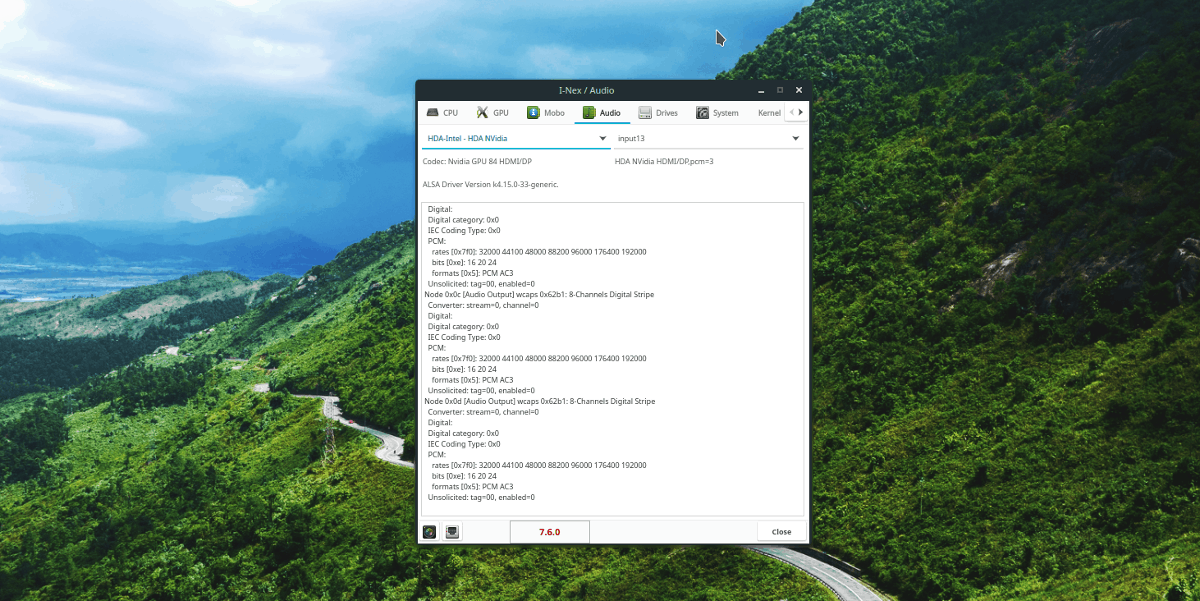
Die Registerkarte „Audio“ in I-Nex ist weniger benutzerfreundlich als einige der anderen Registerkarten. Wenn Sie jedoch nach Audioinformationen über Ihren Linux-PC suchen, ist dies eine Registerkarte, die Sie überprüfen sollten.
Fährt

Möchten Sie Informationen über Ihre Festplatte erfahren? Überprüfen Sie „Laufwerke“ in I-Nex. Es hat eine detaillierte Anzeige, wie viele Daten verwendet werden, wie viel freier Speicherplatz Sie noch haben, die Temperatur Ihrer Festplatte und mehr!
System
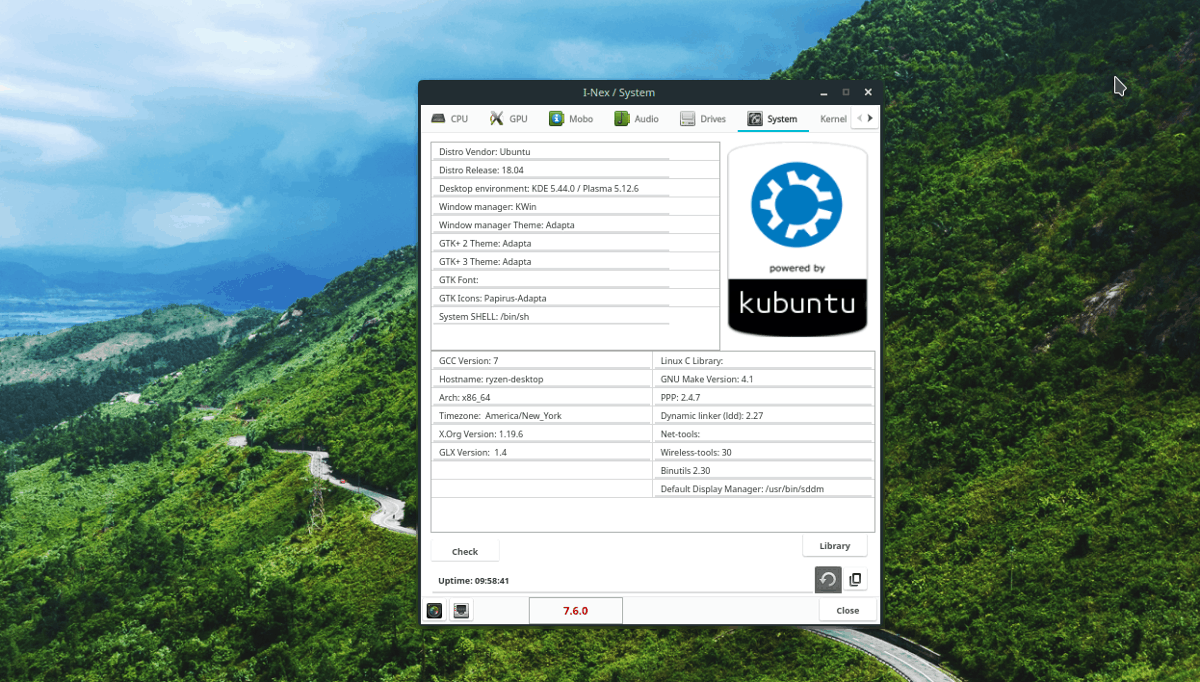
Der Systemabschnitt von I-Nex ist nicht sehr wichtig. Wer jedoch nach einer schnellen Zusammenfassung seines Linux-PCs sucht, sollte sich diese Registerkarte ansehen.
Kernel

Kernel in I-Nex gibt Informationen über den aktuell laufenden Linux-Kernel. Darüber hinaus zeigt es auch Informationen über das Build-Datum und die Konfiguration des laufenden Kernels an.
Erinnerung

Müssen Sie überprüfen, wie viel RAM Ihr Linux-PC verwendet? Überprüfen Sie den Abschnitt Speicher. In diesem Bereich können Sie sehen, wie viel RAM verwendet wird, sowie den verfügbaren freien Speicherplatz. Der Abschnitt Speicher zeigt auch, wie viel von der SWAP-Partition verwendet wird.

